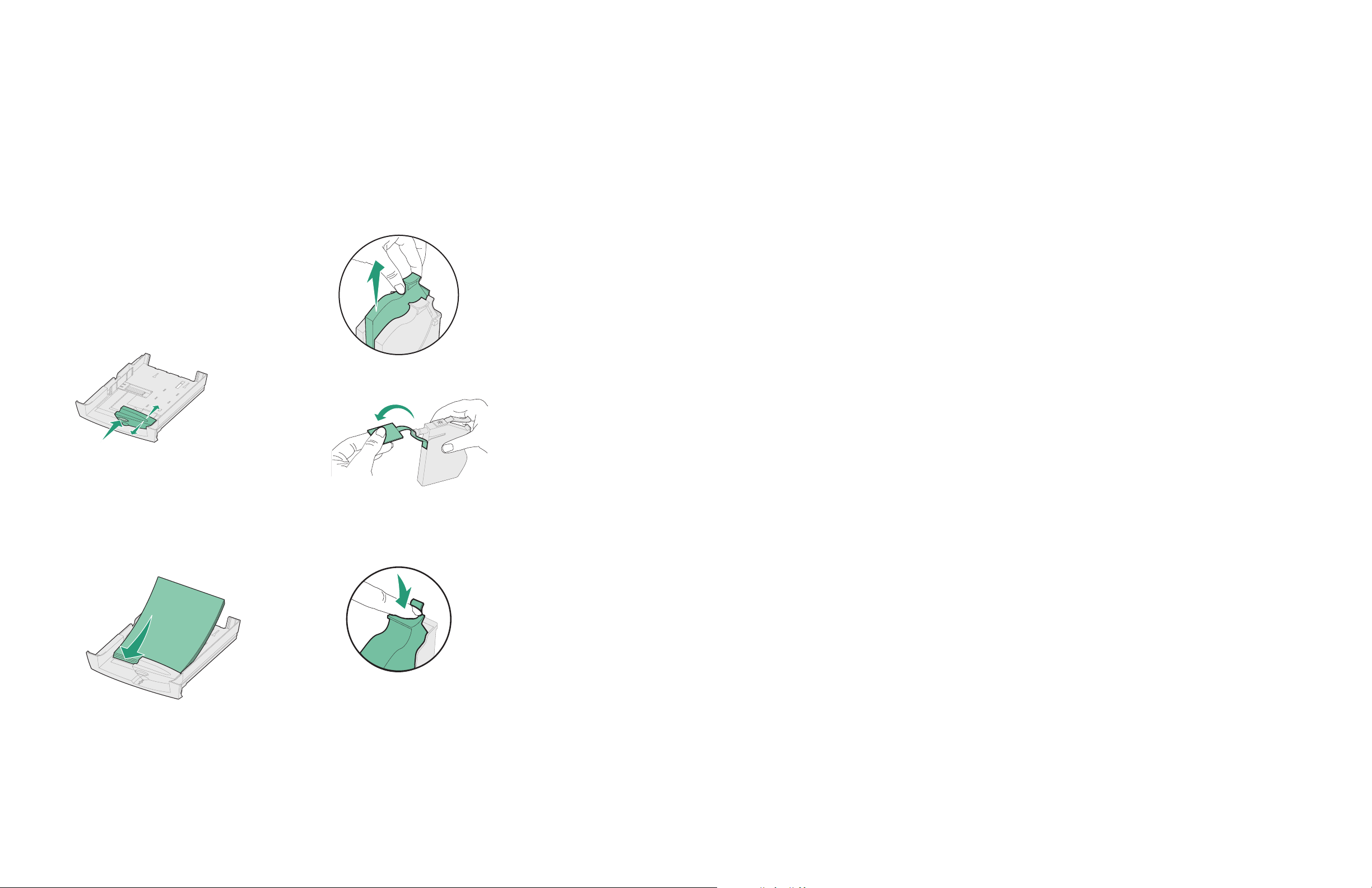
Referência Rápida da LexmarkTM J110
Substituindo cartuchos
Mensagens de erro
Mensagens de
Dicas sobre qualidade
Carregando mídia na bandeja 1 ou na bandeja 2
1 Segure a aba da bandeja e puxe a
bandeja totalmente para fora da
impressora.
2 Aperte a guia de largura e deslize-a
totalmente para a esquerda.
3 Pressione o botão da guia de
comprimento e deslize-a contra o
indicador de tamanho de papel
correspondente ao tamanho do papel
sendo carregado.
4 Antes de carregar a mídia, flexione as
folhas e, em seguida, abane-as.
Endireite as bordas sobre uma
superfície plana.
5 Coloque o papel na bandeja, com o
lado de impressão para baixo.
Certifique-se de que o papel fique
deitado e plano na bandeja.
6 Aperte a guia de largura e deslize-a
para a direita até que ela toque a
borda da pilha de papel.
7 Reinstale a bandeja.
de tinta
1 Ligue a impressora [botão ( I )]
2 Abra a tampa frontal da impressora.
O carro é movido para a posição de
carga na extremidade esquerda.
3 Aperte a trava traseira do cartucho de
tinta sendo substituído e levante-o
para fora da impressora.
4 Remova o novo cartucho de tinta de
sua embalagem e retire a fita.
5 Insira o cartucho de tinta no espaço
da cabeça de impressão
correspondente e empurre o cartucho
para baixo até que ele encaixe
firmemente.
6 Feche a tampa frontal.
Uma mensagem de erro pode indicar que
uma cabeça de impressão / cartucho de
tinta em cores (
Y = amarelo
/ cartucho de tinta preta (
C = ciano, M = magenta ou
) ou uma cabeça de impressão
K = preto
)
precisa da sua atenção.
31 Cartucho ausente
Insira o cartucho de tinta que está faltando. Se o
cartucho de tinta já estiver instalado, remova-o.
Verifique se a etiqueta de segurança foi
removida e reinsira o cartucho, certificando-se
de que ele esteja firmemente encaixado.
88 Cartucho baixo
Um cartucho de tinta está quase vazio.
Verifique se você dispõe de um cartucho para
substituição e pressione
limpar a mensagem.
89 Cartucho vazio
Um cartucho de tinta está vazio e deve ser
substituído.
31 Cartucho defeituoso
Um cartucho de tinta está danificado e deve
ser substituído.
Calibragem da impressora
O aplicador do cartucho PerfectFinish está
reabastecendo o cartucho. Podem ser ouvidos
cliques sonoros conforme ele é abastecido.
Uma vez reabastecido o aplicador do
cartucho, você pode continuar a impressão
87 PerfectFinish vazio
O cartucho PerfectFinish está vazio e deve ser
substituído.
31 Cabeça impr. ausente
Não foi detectada uma cabeça de impressão.
Instale a cabeça de impressão. Se a cabeça de
impressão já estiver instalada, verifique se ela
está posicionada corretamente na impressora.
Carregar <origem de entrada>
A bandeja está sem papel. Carregue papel
para limpar a mensagem.
Continuar
para
atolamento de papel
200/201/209 Atol. Papel
Verif. Bandeja 1
O papel atolou a partir da bandeja 1.
• Remova a bandeja 1 e observe o lado de
dentro através da abertura.
• Puxe cuidadosamente o papel atolado na sua
direção.
• Reinstale a bandeja e pressione
203/204/205/207 Atol. Papel
Abra a tampa/Mova papel
O papel atolou dentro da impressora.
• Abra a tampa frontal.
• Pressione o botão
incrementalmente o papel até alcançá-lo e
puxe-o para fora da impressora.
• Se o papel não avançar, remova a bandeja de
origem, puxe para fora o papel atolado e
jogue-o fora.
• Feche a tampa e pressione
206/208/220/222 Atol. Papel
Verif. Bandeja 2
O papel atolou a partir da bandeja 2.
• Remova a bandeja 2 e observe o lado de
dentro através da abertura.
• Puxe cuidadosamente o papel atolado na sua
direção.
• Reinstale a bandeja e pressione
221 Atol. Papel
Verif. Bandeja 2/Mover Papel
O papel atolou a partir da bandeja 2.
• Abra a tampa.
• Pressione o botão
incrementalmente o papel até alcançá-lo e
puxe-o para fora da impressora.
• Se o papel não avançar, remova a bandeja de
origem, puxe para fora o papel atolado e
jogue-o fora.
• Feche a tampa e pressione
250 Atol. Papel
Verif. Alim. MF
O papel atolou no alimentador multiuso.
• Puxe a alavanca de liberação do papel em
direção à mídia e segure-a.
• Puxe a mídia diretamente para cima.
9xx Serviço
Desligue e ligue novamente a impressora através
do interruptor liga/desliga. Se isso não limpar a
mensagem de erro, solicite serviço.
Menu>
Menu>
Continuar
para avançar
Continuar
para avançar
Continuar.
.
Continuar
.
.
de impressão
Se aparecerem listras ou ocorrerem problemas
de qualidade de impressão, faça uma Limpeza
curta, que remove acúmulos de tinta seca.
Isso deve resolver a maioria dos problemas de
qualidade de impressão.
1 Pressione
Utilitários.
2 Pressione
3 Pressione
impr. apareça no painel.
4 Pressione
Limpeza curta aparecerá no mostrador.
5 Pressione
Quando a Limpeza curta terminar, uma
página de teste com quatro barras
coloridas será impressa.
Se não houver melhoria, faça uma
Limpeza longa.
1 No menu Utilitários, pressione
até que Limpar cab impr. apareça.
2 Pressione
3 Pressione
apareça no painel.
4 Pressione
Quando a Limpeza longa terminar, será
impressa uma página de teste com quatro
barras coloridas com um número
correspondente abaixo de cada cor.
Uma mensagem
Parar
para cada barra colorida.
5 Para cada barra colorida, pressione o
botão Parar caso a qualidade de
impressão esteja satisfatória ou pressione
o botão Continuar se a qualidade não
tiver melhorado
Nota:
Menu>
Selecionar
Menu>
Selecionar
Selecionar.
Selecionar
Menu>
Selecionar
aparecerá no painel do operador
Uma Limpeza longa usa uma
quantidade substancial de tinta e
leva mais tempo para ser
executada.
até ver o menu
.
até que Limpar cab
.
.
até que Limpeza longa
.
Limpar [1]? = Cont./
Menu>
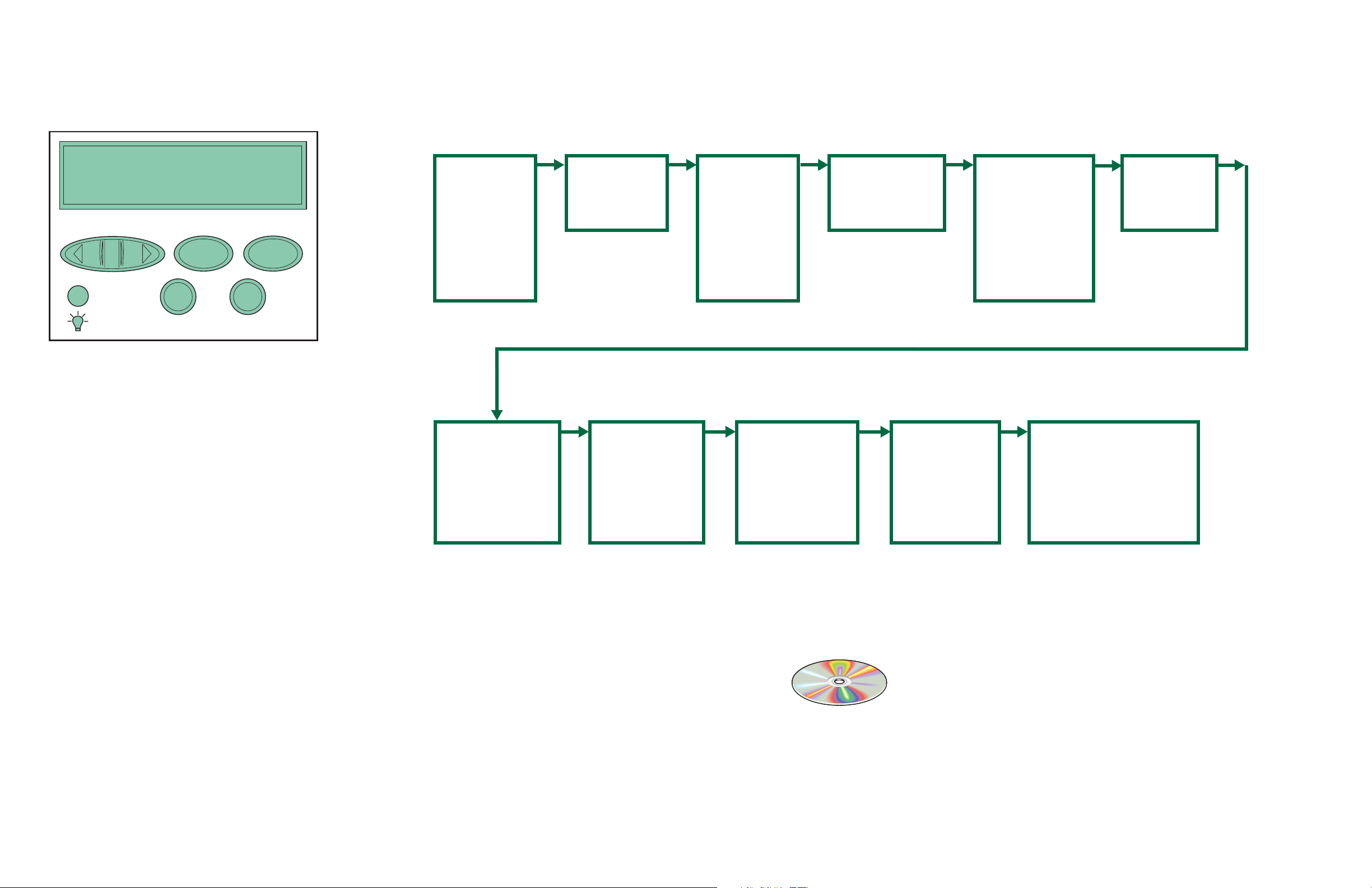
Visão geral dos menus da impressora
Menu Selecionar Retorn
Luz
Parar
Pressione
<Menu>
Continuar
:
• Para entrar nos menus (>Menu leva você ao
primeiro menu; <Menu leva você ao último
menu)
• Para passar para o próximo menu, item de
menu ou valor
Pressione
Parar
:
• Para selecionar a impressora no estado
“não pronta”
• Para parar a impressora quando ela estiver
ocupada processando ou imprimindo um
trabalho
MENU
SUPRIMENTOS
Cartucho preto
Cartucho ciano
Cartucho magenta
Cartucho amarelo
Cabeça imp preta
Cabeça imp. col.
PerfectFinish
Bandeja 1
Bandeja 2
MENU CONFIGUR
Economia Energia
Timeout Impress
Continuar Autom
Idioma Exibição
Controle Alarme
Alarme tint baix
Dur tempo de sec
MENU DE
CORES
Qualidade de Imp
MENU DE EMUL
PCL
Nome da Fonte
Tamanho em pontos
Pitch
Conj Símbolos
Orientação
Linhas Página
RC Autom após AL
AL Autom após RC
MENU PAPEL
Origem do papel
Tamanho papel
Tipo de papel
Configurar MF
Tamanho
Substituto
PerfectFinish
MENU PARALELA
Modo NPA
Buffer paralelo
Status avançado
Protocolo
Aceitar Init
Modo Paralelo 1
Modo Paralelo 2
MENU ENCADER.
Pág. em branco
Folhas Separa das
Origem Separador
MENU USB
Modo NPA
Buffer USB
MENU
UTILITÁRIOS
Imprimir Menus
Alinhar cab impr
Limpar cab impr.
Trocar Cartucho
Trocar cab. impr
Padrões de fábr.
Rastreamento hex
MENU CONFIGURAÇÃO
Menus do painel
Padrões de fábr.
Sair do Config
MENU
TRABALHO
Redefinir Impres
Pressione
Selecionar
:
• Para selecionar o item listado na segunda
linha do mostrador
• Para salvar um item de menu como nova
configuração padrão
Pressione
Retornar
:
• Para voltar ao item de menu ou nível de
menu anterior
Para todos os menus, exceto
CONFIGURAÇÃO
• Pressione
:
Continuar
MENU
para voltar a
Pronta
Para obter informações adicionais, consulte o CD do Guia
do Usuário.
.
© Copyright 2000. Lexmark International, Inc.
Todos os direitos reservados.
